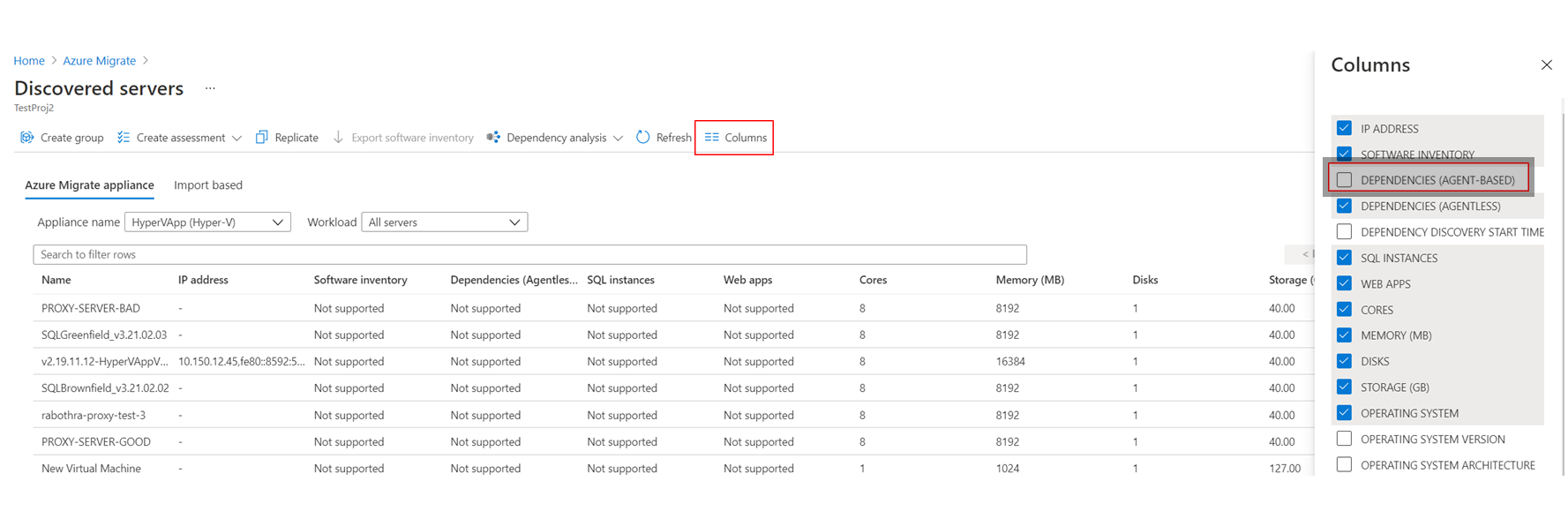Visualisatie van afhankelijkheden instellen
In dit artikel wordt beschreven hoe u afhankelijkheidsanalyse op basis van agents instelt in Azure Migrate: Detectie en evaluatie. Met afhankelijkheidsanalyse kunt u afhankelijkheden identificeren en begrijpen op servers die u wilt evalueren en migreren naar Azure.
Voordat u begint
- Bekijk de ondersteunings- en implementatievereisten voor afhankelijkheidsanalyse op basis van agents voor:
- Zorg ervoor dat u het volgende doet:
- Een Azure Migrate-project hebben. Als u dat niet doet, maakt u er nu een.
- Controleer of u het hulpprogramma Azure Migrate: Detectie en evaluatie aan het project hebt toegevoegd .
- Stel een Azure Migrate-apparaat in om on-premises servers te detecteren. Het apparaat detecteert on-premises servers en verzendt metagegevens en prestatiegegevens naar Azure Migrate: Detectie en evaluatie. Een apparaat instellen voor:
- Als u visualisatie van afhankelijkheden wilt gebruiken, koppelt u een Log Analytics-werkruimte aan een Azure Migrate-project:
- U kunt een werkruimte alleen koppelen nadat u het Azure Migrate-apparaat hebt ingesteld en servers in het Azure Migrate-project hebt ontdekt.
- Zorg ervoor dat u een werkruimte hebt in het abonnement dat het Azure Migrate-project bevat.
- De werkruimte moet zich in de regio's VS - oost, Azië - zuidoost of Europa - west bevinden. Werkruimten in andere regio's kunnen niet worden gekoppeld aan een project.
- De werkruimte moet zich in een regio bevinden waarin servicetoewijzing wordt ondersteund. U kunt azure-VM's in elke regio bewaken. De VM's zelf zijn niet beperkt tot de regio's die worden ondersteund door de Log Analytics-werkruimte.
- U koppelt de werkruimte de eerste keer dat u afhankelijkheidsvisualisatie voor een server instelt. De werkruimte voor een Azure Migrate-project kan niet worden gewijzigd nadat deze is toegevoegd.
- In Log Analytics wordt de werkruimte die is gekoppeld aan Azure Migrate, getagd met de migratieprojectsleutel en de projectnaam.
Een werkruimte koppelen
Nadat u servers voor evaluatie hebt gedetecteerd, selecteert u Overzicht in Servers, databases en web-apps>Azure Migrate: Detectie en evaluatie.
Klik in Azure Migrate: Detectie en evaluatie op Essentials.
Klik in DE OMS-werkruimte op Configuratie vereist.

Geef in De OMS-werkruimte configureren op of u een nieuwe werkruimte wilt maken of een bestaande wilt gebruiken.
- U kunt een bestaande werkruimte selecteren uit alle werkruimten in het projectabonnement.
- U hebt lezertoegang tot de werkruimte nodig om deze te koppelen.
Als u een nieuwe werkruimte maakt, selecteert u een locatie voor deze werkruimte.
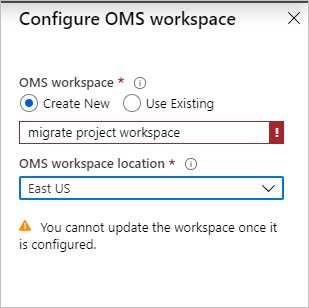
Notitie
Meer informatie over het configureren van de OMS-werkruimte voor connectiviteit met privé-eindpunten.
De VM-agents downloaden en installeren
Installeer de agents op elke server die u wilt analyseren.
Notitie
Voor servers die worden bewaakt door System Center Operations Manager 2012 R2 of hoger, hoeft u de MMA-agent niet te installeren. Servicetoewijzing kan worden geïntegreerd met Operations Manager. Volg de integratierichtlijnen.
Klik in Azure Migrate: Detectie en evaluatie op Gedetecteerde servers.
Klik op Kolommen om Afhankelijkheden (op basis van agent) te selecteren om de kolom te zien op de pagina Gedetecteerde servers.
Voor elke server die u wilt analyseren met afhankelijkheidsvisualisatie, klikt u in de kolom Afhankelijkheden op Agentinstallatie vereist.
Download op de pagina Afhankelijkheden de MMA- en afhankelijkheidsagent voor Windows of Linux.
Kopieer onder MMA-agent configureren de werkruimte-id en -sleutel. U hebt deze nodig wanneer u de MMA-agent installeert.
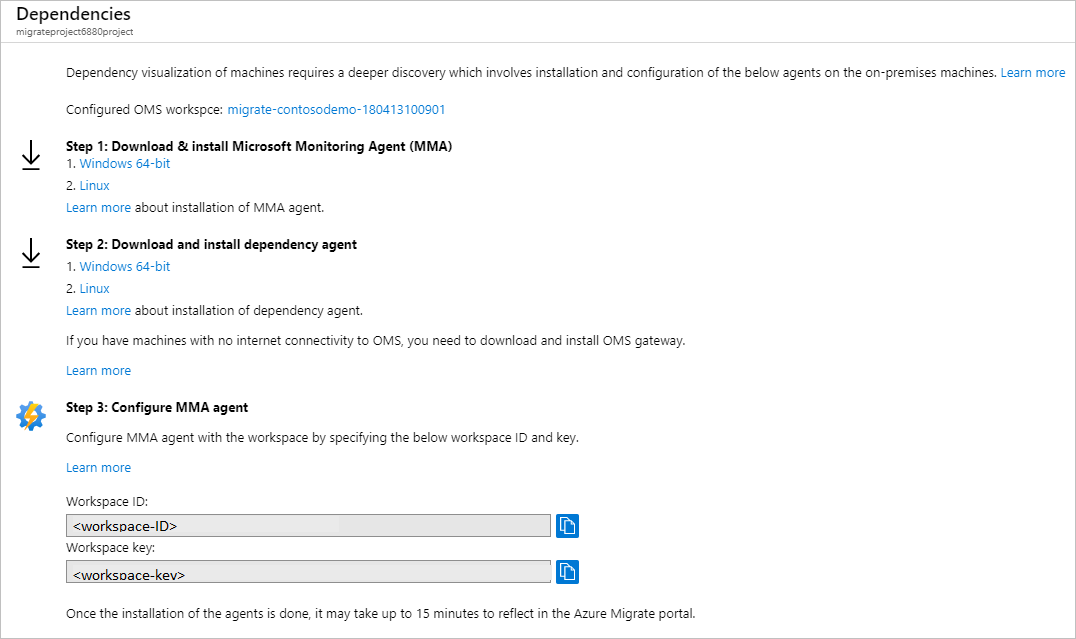
De MMA installeren
Installeer de MMA op elke Windows- of Linux-server die u wilt analyseren.
MMA installeren op een Windows-server
De agent installeren op een Windows-server:
- Dubbelklik op de gedownloade agent.
- Klik op de Welkomstpagina op Volgende. Klik op de pagina Licentievoorwaarden op Akkoord om de licentie te accepteren.
- Behoud of wijzig in doelmap de standaardinstallatiemap >Volgende.
- Selecteer in Installatieopties voor agent de optie Azure Log Analytics>Volgende.
- Klik op Toevoegen om een nieuwe Log Analytics-werkruimte toe te voegen. Plak de werkruimte-id en -sleutel die u in de portal hebt gekopieerd. Klik op Volgende.
U kunt de agent installeren vanaf de opdrachtregel of met behulp van een geautomatiseerde methode, zoals Configuration Manager of Intigua.
- Meer informatie over het gebruiken van deze methoden om de MMA-agent te installeren.
- De MMA-agent kan ook worden geïnstalleerd met behulp van dit script.
- Meer informatie over de Windows-besturingssystemen die worden ondersteund door MMA.
MMA installeren op een Linux-server
De MMA installeren op een Linux-server:
Breng de juiste bundel (x86 of x64) met behulp van scp/ftp over naar uw Linux-computer.
Installeer de bundel met behulp van het argument --install.
sudo sh ./omsagent-<version>.universal.x64.sh --install -w <workspace id> -s <workspace key>
Meer informatie over de lijst met door MMA ondersteunde Linux-besturingssystemen.
De afhankelijkheidsagent installeren
Als u de agent voor afhankelijkheden op een Windows-server wilt installeren, dubbelklikt u op het installatiebestand en volgt u de wizard.
Als u de afhankelijkheidsagent op een Linux-server wilt installeren, installeert u als root met behulp van de volgende opdracht:
sh InstallDependencyAgent-Linux64.bin
- Meer informatie over hoe u scripts kunt gebruiken om de afhankelijkheidsagent te installeren.
- Meer informatie over de besturingssystemen die worden ondersteund door de afhankelijkheidsagent.
Een groep maken met afhankelijkheidsvisualisatie
Maak nu een groep voor evaluatie.
Notitie
Groepen waarvoor u afhankelijkheden wilt visualiseren, mogen niet meer dan 10 servers bevatten. Als u meer dan 10 servers hebt, splitst u deze op in kleinere groepen.
Klik in Azure Migrate: Detectie en evaluatie op Gedetecteerde servers.
Klik in de kolom Afhankelijkheden op Afhankelijkheden weergeven voor elke server die u wilt controleren.
Op de afhankelijkheidskaart ziet u het volgende:
- Binnenkomende (clients) en uitgaande TCP-verbindingen (servers) van en naar de server.
- Afhankelijke servers waarop de afhankelijkheidsagents niet zijn geïnstalleerd, worden gegroepeerd op poortnummers.
- Afhankelijke servers waarop afhankelijke agents zijn geïnstalleerd, worden weergegeven als afzonderlijke vakken.
- Processen die op de server worden uitgevoerd. Vouw elk servervak uit om de processen weer te geven.
- Servereigenschappen (inclusief FQDN, besturingssysteem, MAC-adres). Klik op elk servervak om de details weer te geven.
U kunt afhankelijkheden voor verschillende tijdsduurn bekijken door te klikken op de tijdsduur in het tijdsbereiklabel.
- Het bereik is standaard een uur.
- U kunt het tijdsbereik wijzigen of begin- en einddatums en duur opgeven.
- Het tijdsbereik kan maximaal een uur duren. Als u een langer bereik nodig hebt, gebruikt u Azure Monitor om een query uit te voeren op afhankelijke gegevens voor een langere periode.
Nadat u de afhankelijke servers hebt geïdentificeerd die u wilt groeperen, gebruikt u Ctrl+Klikken om meerdere servers op de kaart te selecteren en klikt u op Machines groeperen.
Geef een groepsnaam op.
Controleer of de afhankelijke servers worden gedetecteerd door Azure Migrate.
- Als een afhankelijke server niet wordt gedetecteerd door Azure Migrate: Detectie en evaluatie, kunt u deze niet toevoegen aan de groep.
- Als u een server wilt toevoegen, voert u de detectie opnieuw uit en controleert u of de server is gedetecteerd.
Als u een evaluatie voor deze groep wilt maken, schakelt u het selectievakje in om een nieuwe evaluatie voor de groep te maken.
Klik op OK om de groep op te slaan.
Nadat u de groep hebt gemaakt, raden we u aan agents te installeren op alle servers in de groep en vervolgens afhankelijkheden voor de hele groep te visualiseren.
Query's uitvoeren op afhankelijkheidsgegevens in Azure Monitor
U kunt query's uitvoeren op afhankelijkheidsgegevens die zijn vastgelegd door servicetoewijzing in de Log Analytics-werkruimte die is gekoppeld aan het Azure Migrate-project. Log Analytics wordt gebruikt voor het schrijven en uitvoeren van Azure Monitor-logboekquery's.
- Meer informatie over het zoeken naar servicetoewijzingsgegevens in Log Analytics.
- Bekijk een overzicht van het schrijven van logboekquery's in Log Analytics.
Voer als volgt een query uit voor afhankelijkheidsgegevens:
- Nadat u de agents hebt geïnstalleerd, gaat u naar de portal en klikt u op Overzicht.
- Klik in Azure Migrate: Detectie en evaluatie op Overzicht. Klik op de pijl-omlaag om Essentials uit te vouwen.
- Klik in DE OMS-werkruimte op de naam van de werkruimte.
- Klik op de pagina >Log Analytics-werkruimte algemeen op Logboeken.
- Schrijf uw query en klik op Uitvoeren.
Voorbeeldquery's
Hier volgen enkele voorbeeldquery's die u kunt gebruiken om afhankelijkheidsgegevens te extraheren.
- U kunt de query's aanpassen om de gewenste gegevenspunten te extraheren.
- Bekijk een volledige lijst met afhankelijkheidsgegevensrecords.
- Bekijk aanvullende voorbeeldquery's.
Voorbeeld: Binnenkomende verbindingen controleren
Controleer binnenkomende verbindingen voor een set servers.
- De records in de tabel voor metrische verbindingsgegevens (VMConnection) vertegenwoordigen geen afzonderlijke fysieke netwerkverbindingen.
- Er worden meerdere fysieke netwerkverbindingen gegroepeerd in een logische verbinding.
- Meer informatie over hoe gegevens van fysieke netwerkverbindingen worden samengevoegd in VMConnection.
// the servers of interest
let ips=materialize(ServiceMapComputer_CL
| summarize ips=makeset(todynamic(Ipv4Addresses_s)) by MonitoredMachine=ResourceName_s
| mvexpand ips to typeof(string));
let StartDateTime = datetime(2019-03-25T00:00:00Z);
let EndDateTime = datetime(2019-03-30T01:00:00Z);
VMConnection
| where Direction == 'inbound'
| where TimeGenerated > StartDateTime and TimeGenerated < EndDateTime
| join kind=inner (ips) on $left.DestinationIp == $right.ips
| summarize sum(LinksEstablished) by Computer, Direction, SourceIp, DestinationIp, DestinationPort
Voorbeeld: Verzonden en ontvangen gegevens samenvatten
In dit voorbeeld ziet u een overzicht van het volume gegevens dat wordt verzonden en ontvangen op binnenkomende verbindingen tussen een set servers.
// the servers of interest
let ips=materialize(ServiceMapComputer_CL
| summarize ips=makeset(todynamic(Ipv4Addresses_s)) by MonitoredMachine=ResourceName_s
| mvexpand ips to typeof(string));
let StartDateTime = datetime(2019-03-25T00:00:00Z);
let EndDateTime = datetime(2019-03-30T01:00:00Z);
VMConnection
| where Direction == 'inbound'
| where TimeGenerated > StartDateTime and TimeGenerated < EndDateTime
| join kind=inner (ips) on $left.DestinationIp == $right.ips
| summarize sum(BytesSent), sum(BytesReceived) by Computer, Direction, SourceIp, DestinationIp, DestinationPort
Volgende stappen
Maak een evaluatie voor een groep.